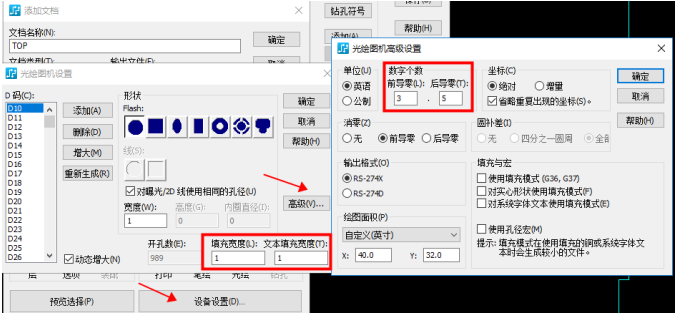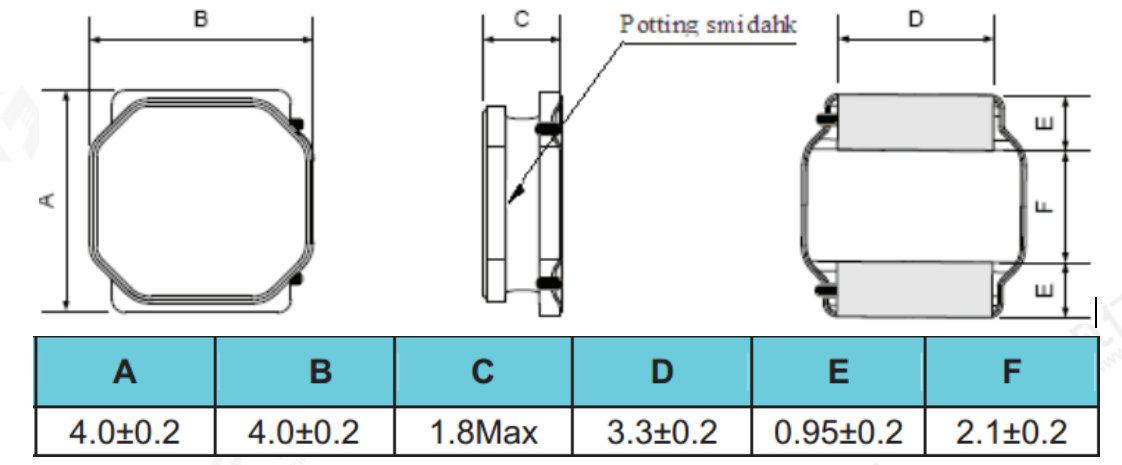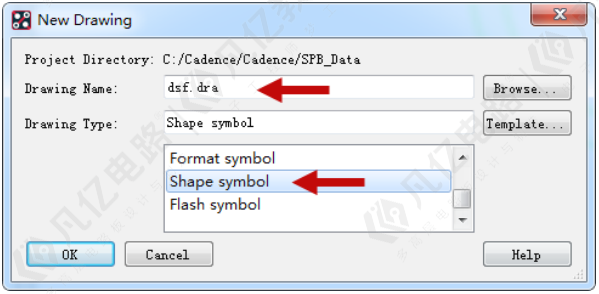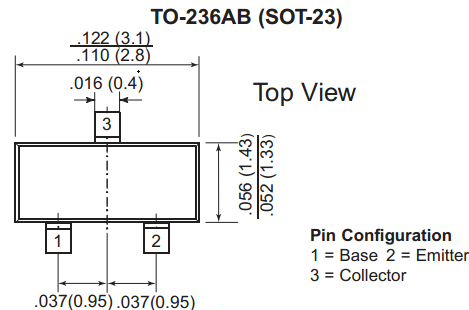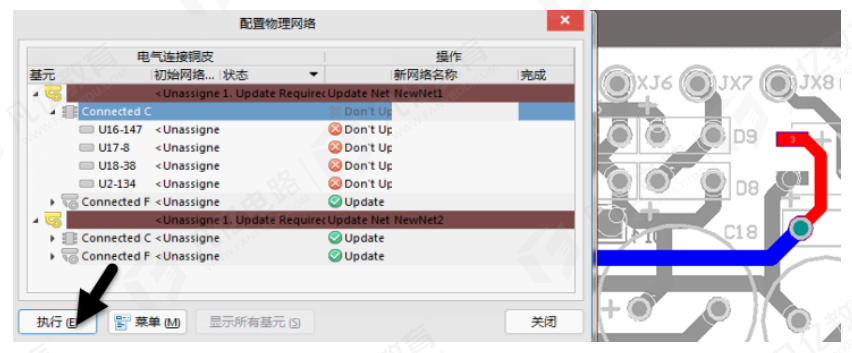设计层次原理图需要先创建好一个工程,或者是在已经存在的工程中进行操作。此处以一个简单的电路为例进行说明。
(1)执行菜单命令“放置-页面符”或者图标命令 ,激活放置图纸方块图命令,单击空白位置,移动光标,放置方块图,如图5-75所示。
,激活放置图纸方块图命令,单击空白位置,移动光标,放置方块图,如图5-75所示。
(2)在放置状态下按“Tab”键,或者放置完成之后双击,可以对方块图属性进行设置,如图5-76所示。
① Designator:方块图命名,此处设置举例更改为“CPU”。
② File Name:此即模块电路原理图的文件名,此处设置举例更改为“CPU模块”。
(3)执行第(2)步操作,放置同样的方块图,分别命名为“CPUCLK”、“MEMORY”、“RESET”、“8279”、“DRIVER”及“POWER”,如图5-77所示。
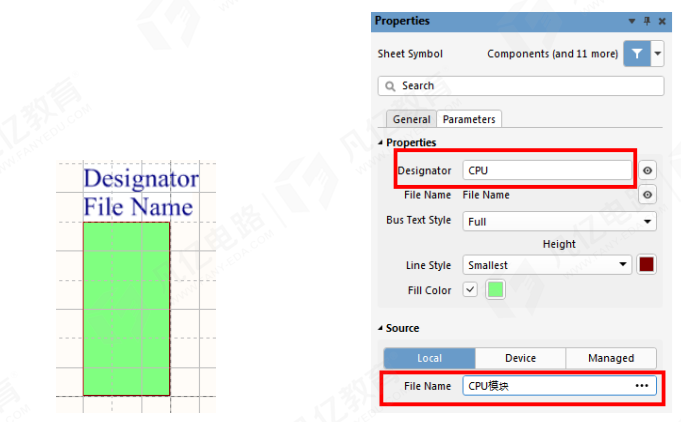
图5-75 放置方块图 图5-76 方块图属性设置
(4)执行菜单命令“放置-端口”或者图标命令 ,放置方块图的端口。在放置状态下按“Tab”键,可以对端口属性进行设置,如图5-78所示。
,放置方块图的端口。在放置状态下按“Tab”键,可以对端口属性进行设置,如图5-78所示。
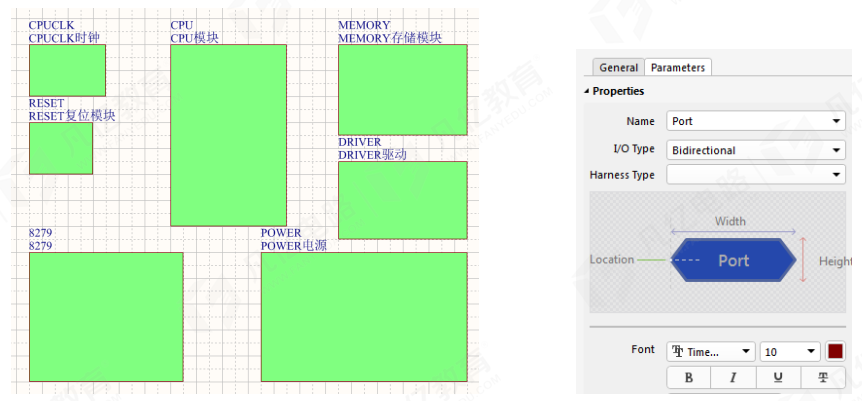
图5-77 模块方块图 图5-78 端口属性设置
① Name:端口的名称。
② I/O Type:I/O类型,共有Unspecified(不指定)、Output(输出)、Input(输入)、Bidirectional(双向)4种。
多次执行这个操作,放置CPU模块方块图的端口,如图5-79所示。
(5)执行菜单命令“放置-添加图纸入口”或者图标命令 ,放置方块图的内部I/O端口。与端口放置一样,在放置状态下按“Tab”键,可以对内部I/O端口属性进行设置。多次执行这个操作,同样放置CPU模块方块图的内部I/O端口,如图5-80所示。
,放置方块图的内部I/O端口。与端口放置一样,在放置状态下按“Tab”键,可以对内部I/O端口属性进行设置。多次执行这个操作,同样放置CPU模块方块图的内部I/O端口,如图5-80所示。
(6)执行快捷命令“PW”,端口和内部I/O端口对应连接,如图5-81所示。
(7)重复第(4)、(5)、(6)步,完成其他几个模块方块图的端口、内部I/O端口的放置与连接,并对相同名称的端口用导线进行连接。完成的原理方块图如图5-82所示。
(8)自上而下设计层次型电路,应先建立方块图,再绘制方块图相应的电路图。而绘制电路图时,其端口符号必须和方块图的内部I/O端口符号相对应,不能多也不能少。执行菜单命令“设计-从页面符创建图纸”,如图5-83所示,并单击CPU模块方块图,可以快速产生新图形文件,并且自动产生相应的端口和方块图的内部I/O端口对应,如图5-84所示。
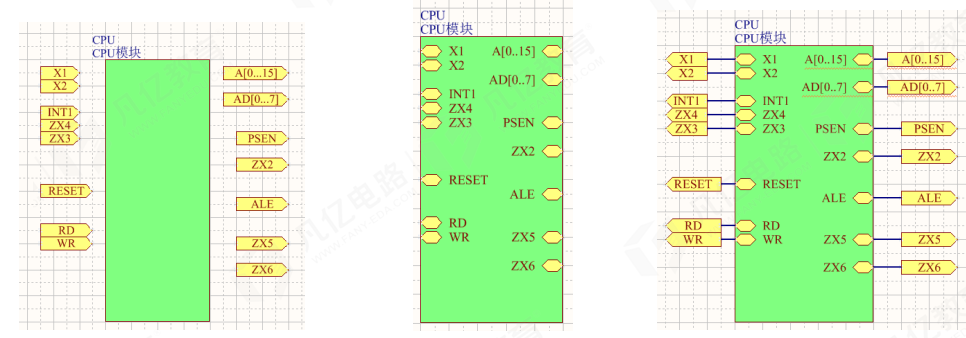
图5-79 放置CPU模块方块图 的端口 图5-80 放置CPU模块方块图的内部I/O端口 图5-81 端口和内部I/O端口对应连接
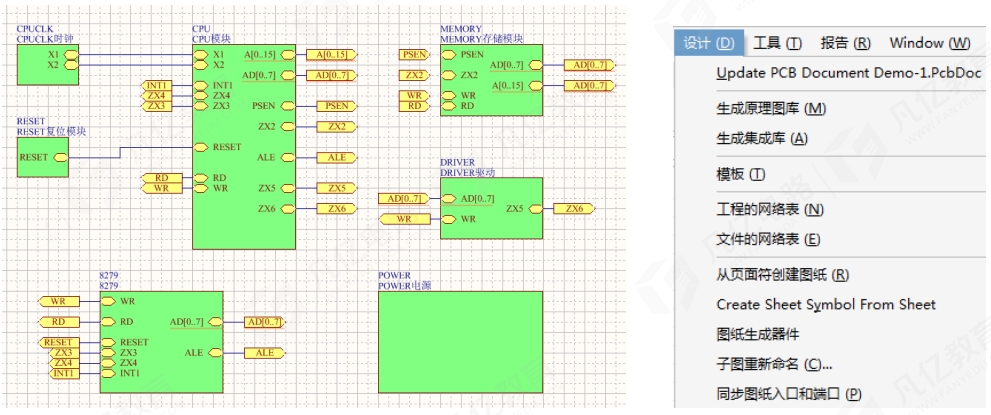
图5-82 完成的原理方块图 图5-83 快速产生新图形文件
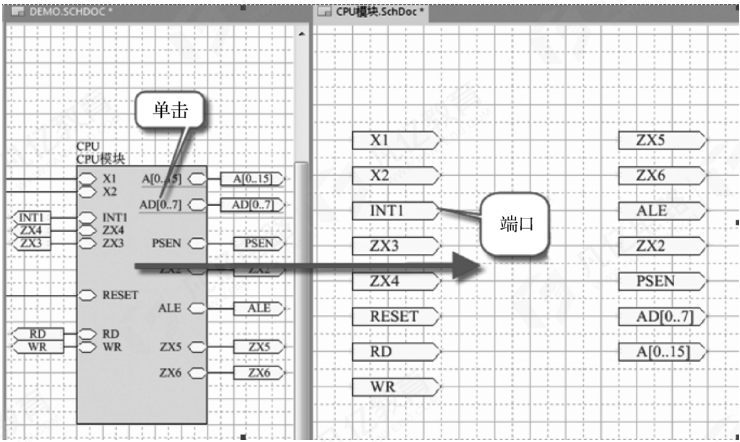
图5-84 子图的自动生成
(9)重复操作,可以对应产生CPUCLK时钟模块、MEMORY存储模块、RESET复位模块、8279模块、DRIVER驱动模块、POWER电源模块的子图,如图5-85所示。
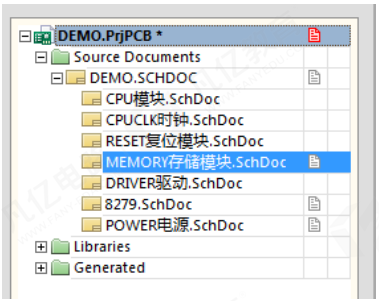
图5-85 自动生成的子图页
(10)按照前面原理图设计的内容,分别完成子图设计,即完成整个层次原理图的设计。
层次原理图的设计核心要点是原理图母图的端口和子图的端口进行关联,子图的设计按照常规的原理图设计完成即可。